FXcollegeのユーザー登録までの流れについてです。
FXcollegeはサイト形式のコンテンツとなっており、閲覧するためにはユーザー登録を行っていただく必要があります。
まずはメールをチェック
購入後に送られるメール例
【FXcollege ~FXカレッジ~】ご購入有難うございました!
以下のURLから、サイトにユーザー登録を行ってください。
http://~
ユーザー名は半角英数字で自由に指定し
登録時のメールアドレスは、ご購入時と同じメールアドレスを使ってください。
メールアドレスが違う場合は、承認されない場合があります。
また、ログイン後の「アカウント管理」の変更で名前を入れて頂く事によって、ご本人様確認が出来るので、ご協力下さい。
購入後登録していただいたメールアドレス宛にこのようなメールが届くので、そこに記載されているURLをクリックしてください。
もしメールが届かない場合は、迷惑フォルダに入っている可能性があるので、1度確認してみてください。
それでも届いていない場合は、29@29densetsu.comからのメールを受信許可設定にした上で
パスワードをお忘れですか ?
から、パスワード再送信をして下さい。
それでも届かない場合は他のPCアドレスで登録して下さい、よろしくお願い致します。
また、ログイン認証を何回も失敗すると、セキュリティがかかってしまいます。
24時間経つとセキュリティは解除されるので、パスワードとユーザー名ををしっかり確認の上、24時間後に再度試みてください。
ユーザー登録からログインまでの流れ
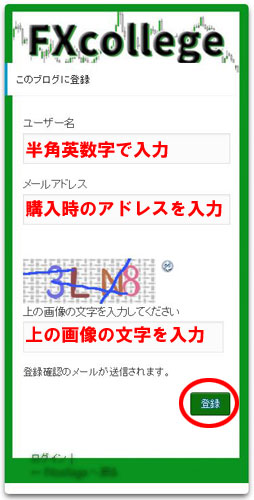
メールに記載されているURLをクリックすると上記のようなページに飛ぶので、
ユーザー名を半角英数字で(何でもOK)
メールアドレスはご購入時と同じものを入力し
画像認証の英数字を入力してください。
メールアドレスが違う場合は、承認されないことがあるので注意してください。

先ほど入力していただいたアドレス宛にメールが届くので、そこに記載されているURLをクリックして、ログイン用のパスワードを設定してください。
(※もしメールが届かない場合は、迷惑フォルダに入っている可能性があるので、1度確認してみてください。
それでも届いていない場合は、「パスワードをお忘れですか ?」から、パスワード再送信をして下さい。)
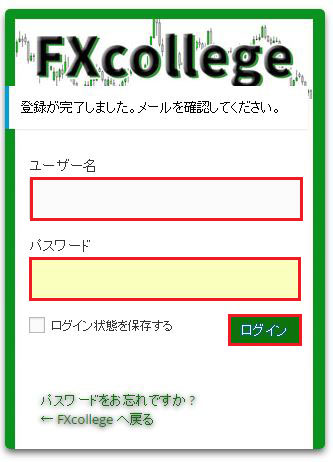
パスワードが設定出来たら、ユーザー名orメールアドレスとパスワードを入力することで、FXcollegeにログインすることが出来ます。
「ログイン状態を保存する」にチェックを入れておくと、次回からのログインが楽になります。
ただし、ユーザー名・パスワードを忘れてしまうとログイン出来なくなるため、ご注意ください。
他の媒体でのログイン・閲覧について
一度ログインしたら、同じユーザー名とパスワードで、他の媒体でも閲覧可能です。
様々なパソコン・スマホ・タブレットで、同じログイン画面にアクセスし、作成したユーザー名とパスワードを入力すれば閲覧できます。
ログイン後のページのURL「http://fxcollege.xyz/」をブックマークし、他の媒体で閲覧できるようにしておいてください。

